'>

ٹاسک مینیجر میں ، اگر آپ دیکھیں ونڈوز آڈیو ڈیوائس گراف تنہائی بہت سی پی یو ، میموری ، یا ڈسک وسائل لے رہا ہے ، فکر مت کرو۔ پڑھیں پھر آپ کو معلوم ہوجائے گا کہ اس مسئلے کو کیسے حل کیا جائے۔ ونڈوز 10 ، 8 ، 8.1 اور 7 پر لاگو کریں۔
ونڈوز آڈیو ڈیوائس گراف تنہائی کیا ہے؟
کچھ معاملات میں ، یہ عمل AudioDG.exe کے بطور ظاہر ہوگا۔ یہ ونڈوز کا باضابطہ حصہ اور ونڈوز آڈیو انجن کا گھر ہے۔ یہ آواز کو بڑھانے کے عمل کو کنٹرول کرتا ہے۔ اس کے ساتھ ، ساؤنڈ کارڈ فروش اپنے صوتی ڈرائیوروں کے ساتھ ونڈوز میں فینسی ساؤنڈ خصوصیات شامل کرسکتے ہیں۔ اور ونڈوز آپ کو اعلی درجے کی آڈیو اثرات فراہم کرسکتا ہے۔
اس مسئلے کو کیسے حل کریں؟
ونڈوز آڈیو ڈیوائس گراف الگ تھلگ اعلی CPU استعمال کا مسئلہ زیادہ تر قابل عمل صوتی بڑھانے والے اثرات کی وجہ سے ہوتا ہے۔ صرف مسئلے کو ٹھیک کرنے کے لئے نیچے دیئے گئے حلوں کا استعمال کریں۔
ہم نے آپ کے مسئلے کو حل کرنے کے ل four چار حل رکھے ہیں۔ آپ کو ان سب کو آزمانے کی ضرورت نہیں ہوگی۔ جب تک کہ آپ کا مسئلہ حل نہ ہو اس وقت تک فہرست میں شامل اپنے راستے پر کام کریں۔
- مکمل وائرس اسکین چلائیں
- اپ ڈیٹ آڈیو ڈرائیور
- تمام صوتی اثرات کو غیر فعال کریں
- اسکائپ کو ان انسٹال اور انسٹال کریں
حل 1: مکمل وائرس اسکین چلائیں
اگرچہ امکانات کم ہیں ، لیکن یہ عمل وائرس ہوسکتا ہے۔ لہذا اپنے اینٹی وائرس سافٹ ویئر (اگر آپ نے انسٹال کیا ہے) کو اپنے کمپیوٹر پر مکمل وائرس اسکین چلانے کے لئے استعمال کریں۔
AudioDG.exe کو ڈیفالٹ کے ذریعہ 'C: Windows. System32' میں محفوظ کیا جاتا ہے۔ لہذا آپ فائل کے مقام کی جانچ کر کے بتا سکتے ہیں کہ آیا عمل وائرس ہے۔
عمل پر دائیں کلک کرکے فائل کا مقام کھولیں اور منتخب کریں فائل کا مقام کھولیں .
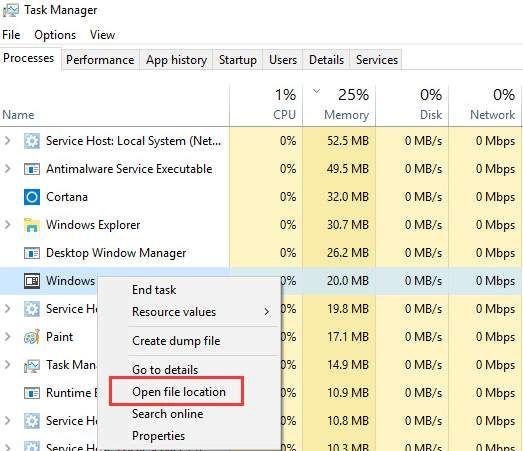
اگر فائل C: Windows System32 میں محفوظ کی گئی ہے ، تو یہ وائرس نہیں ہے۔
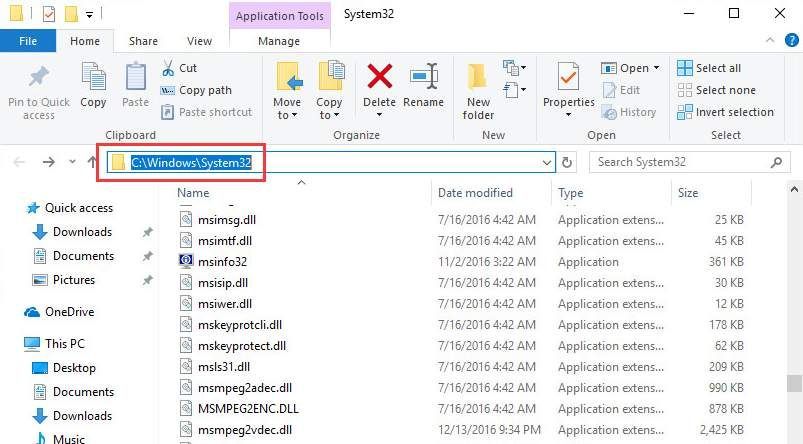
حل 2: آڈیو ڈرائیور کو اپ ڈیٹ کریں
خرابی آڈیو ڈرائیور کی وجہ سے مسئلہ پیدا ہوسکتا ہے۔ مسئلہ کو حل کرنے کے ل you ، آپ آڈیو ڈرائیور کو اپ ڈیٹ کرسکتے ہیں۔
صحیح آڈیو ڈرائیور حاصل کرنے کے لئے دو طریقے ہیں: دستی طور پر یا خود بخود۔
دستی ڈرائیور کی تازہ کاری - آپ اپنے آڈیو ڈرائیور کو مینوفیکچرر کی ویب سائٹ پر جاکر اور اپنے ساؤنڈ کارڈ اور ونڈوز 10 کے مختلف حالتوں کے لئے تازہ ترین صحیح ڈرائیور کی تلاش کرکے دستی طور پر اپ ڈیٹ کرسکتے ہیں۔
خودکار ڈرائیور کی تازہ کاری اگر آپ کے پاس اپنے آڈیو ڈرائیور کو دستی طور پر اپ ڈیٹ کرنے کے لئے وقت ، صبر اور کمپیوٹر کی مہارت نہیں ہے تو ، آپ اس کے بجائے خود بخود اس کے ساتھ خود بخود کام کرسکتے ہیں۔ آسان ڈرائیور .ڈرائیور ایزی آپ کے سسٹم کو خود بخود پہچان لے گا اور آپ کے ساؤنڈ کارڈ اور ونڈوز 10 کے آپ کے مختلف قسم کے لئے صحیح آڈیو ڈرائیور تلاش کرے گا ، اور یہ اسے ڈاؤن لوڈ کرکے انسٹال کرے گا۔:
1) ڈاؤن لوڈ کریں اور ڈرائیور ایزی انسٹال کریں۔
2) آسان ڈرائیور چلائیں اور کلک کریں جائزہ لینا . اس کے بعد ڈرائیور ایزی آپ کے کمپیوٹر کو اسکین کرے گا اور کسی بھی پریشانی والے ڈرائیور کا پتہ لگائے گا۔
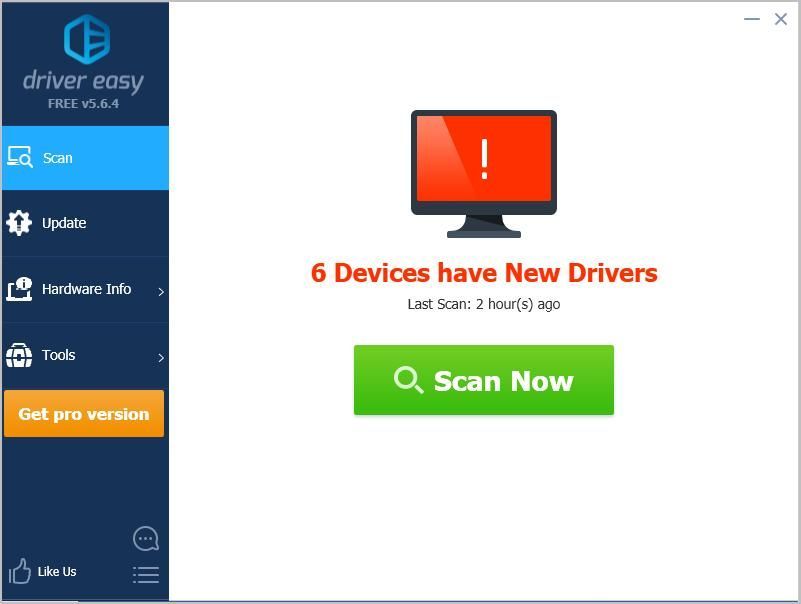
3) پر کلک کریں اپ ڈیٹ اس ڈرائیور کا درست ورژن خود بخود ڈاؤن لوڈ کرنے کیلئے جھنڈا لگائے ہوئے آڈیو ڈرائیور کے ساتھ والا بٹن ، پھر آپ اسے دستی طور پر انسٹال کرسکتے ہیں (آپ ڈرائیور ایزی کے مفت ورژن کے ساتھ یہ کام کرسکتے ہیں)۔
یا کلک کریں تمام تجدید کریں کا درست ورژن خود بخود ڈاؤن لوڈ اور انسٹال کرنے کیلئے سب وہ ڈرائیور جو آپ کے سسٹم میں غائب ہیں یا پرانی ہیں۔ (اس کی ضرورت ہے کے لئے ایسا ورژن جو مکمل تعاون اور 30 دن کی رقم واپس کرنے کی گارنٹی کے ساتھ آئے۔ جب آپ سب کو اپ ڈیٹ کرتے ہیں تو آپ کو اپ گریڈ کرنے کا اشارہ کیا جائے گا۔)
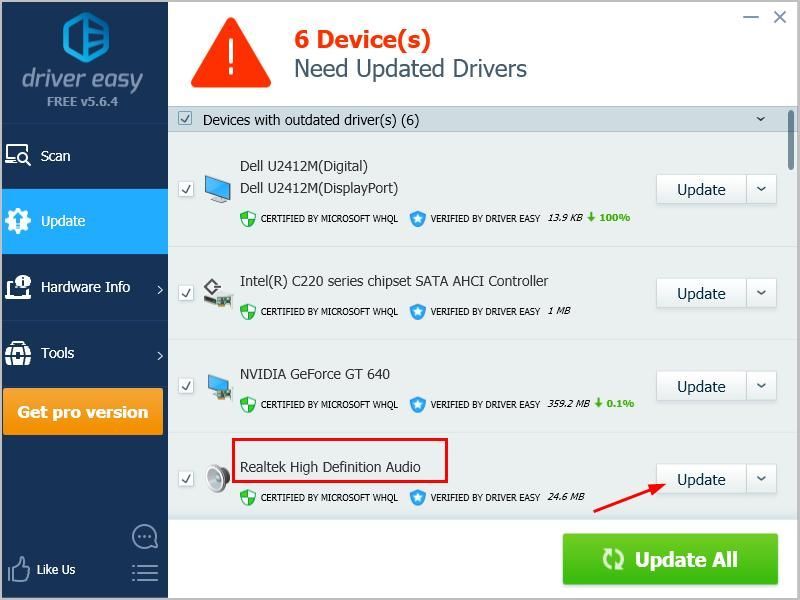
4) اپنے کمپیوٹر کو دوبارہ شروع کریں اور دیکھیں کہ آیا مسئلہ حل ہو گیا ہے۔
حل 3: تمام صوتی اثرات کو غیر فعال کریں
ذیل میں اقدامات پر عمل کریں:
1. ڈیسک ٹاپ کے نیچے دائیں کونے میں اسپیکر آئیکن پر دائیں کلک کریں اور منتخب کریں پلے بیک آلات .
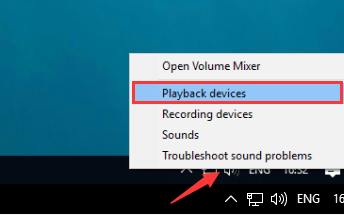
2. 'پلے بیک' ٹیب میں ، اسپیکر آئٹم کو اجاگر کریں اور کلک کریں پراپرٹیز .
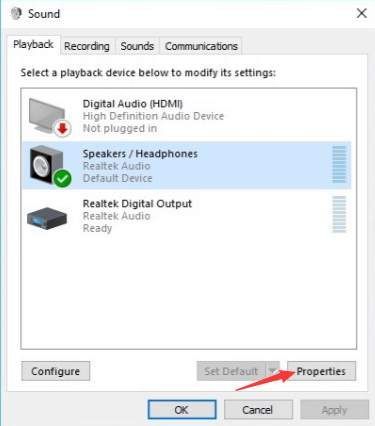
3. 'افزودگی' کے ٹیب پر جائیں۔ اگلے چیک باکس پر نشان لگائیں تمام صوتی اثرات کو غیر فعال کریں . پھر کلک کریں ٹھیک ہے .
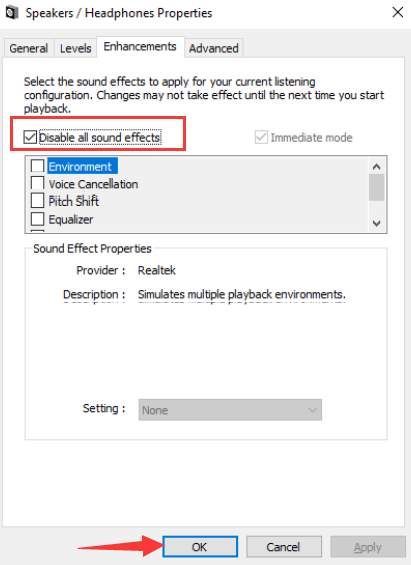
اگر آپ کو 'ساؤنڈ ایفیکٹس کو غیر فعال کریں' کا آپشن نظر نہیں آتا ہے مقررین پراپرٹیز ڈائیلاگ باکس ، پر واپس جائیں آواز ڈائیلاگ باکس اور دیگر آواز کے اختیارات کا انتخاب کریں جیسے مائکروفون۔ پھر صوتی اثرات کو غیر فعال کریں۔
حل 4: انسٹال کریں اور اسکائپ کو انسٹال کریں (اسکائپ صارفین کے لئے)
اگر آپ اسکائپ کا استعمال کرتے وقت اس مسئلے کو حل کرتے ہیں تو ، سافٹ ویئر کو ان انسٹال کریں اور نیا ورژن انسٹال کریں۔ کچھ اسکائپ صارفین نے اطلاع دی ہے کہ یہ ان کے ل. کام کرتا ہے۔ ہوسکتا ہے کہ یہ آپ کے لئے بھی کام آئے۔
ہم امید کرتے ہیں کہ ان طریقوں میں سے ایک آپ کے ونڈوز 10 آڈیو مسئلے کو حل کرتا ہے۔اگر آپ کو کوئی سوالات ہیں تو براہ کرم نیچے اپنی رائے بتائیں۔
![[حل شدہ] روبلوکس کوئی صوتی مسئلہ نہیں ہے](https://letmeknow.ch/img/program-issues/92/roblox-no-sound-issue.jpg)





